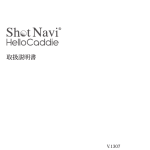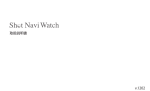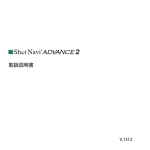Download Shot Navi PRO, PREMIUM 取扱説明書(PDFファイル)はこちら
Transcript
取扱説明書 はじめに このたびは、Shot Navi PRO / PREMIUM シリーズ(以下、 本製品)をお買い上げいただき、誠にありがとうございます。 本製品は、高性能かつ小型で使いやすいのコンセプトで開発 されたゴルフ用小型GPS距離計測器です。ゴルファーがプ レー中に知りたいグリーン、ハザードまでの残り距離や方向 を常時表示します。(方向は PREMIUM モデルのみ) 全国ゴルフ場の約 99%のデータを収録、PRO モデルはR& AとUSGAのル−ルにも対応し、PREMIUM モデルは距離 +方向を表示し、プレーヤーのスコアアップ、プレーファー ストサポートします。 Shot Navi PRO / PREMIUM シリーズで、 新しいゴルフのプレースタイルを是非お楽しみください。 本製品をはじめてお使いになる前に、この「取扱説明書」を お読みになり、正しく安全にお使いください。お読みになっ た後は、いつでも見られるようにお手元に大切に保管をして ください。また、 本取扱説明書を無断転載することは禁じます。 なお、ご不明の点がございましたら、保証書に記載されてい るお客様サービスセンターまでご連絡ください。 ※ 「SHOT NAVI」 は日本電気株式会社の登録商標です。 (商標登録第 4962208 号) 目次 Page 3 安全の注意事項 4 ご使用上の注意 6 製品概要 8 本製品を使用する 各種 設 定 ご使 用 の 前 に 内容品一覧 Page 10 方位計表示 28 省電力移行時間 28 マイデータ優先 29 距離単位 29 自動ホール移動 29 歩数計 30 使用方法 ゴルフ場を検索する 12 コントラスト 30 手動でゴルフ場を検 14 バックライト点灯時間 30 システム情報 31 設定初期化 31 ゴルフ場データ更新 32 SCO ログ ( スコログ ) 33 マイヤーデージブック 34 よくあるご質問 35 本体仕様 38 故障かな?と思ったら 39 40 索する ナビゲーション画面 16 ナビゲーションモー 18 ド切り替え 活用する アイコン説明 20 GPS 計測の特徴 21 ツールを使う 22 GSP ステータス 22 方位計について 23 アフターサービスにつ 困ったとき 各種設定 地点登録と飛距離表示 方位計 24 いて 歩数計 25 修理をご依頼される データ管理 26 とき 各種機能の設定 27 保証規定 ナビ画面 27 ナビ基準 28 41 43 内容品一覧 USER USER MANUAL MANUAL AC アダプター ご使用の前に 本体 取扱説明書 リチウムイオン バッテリー micro SD カード 3 安全の注意事項 ご使用の前に ・ 直射日光が強く当たる場所で使用すると故障の原因となります。 ・ 極端に寒い場所や暑い場所、湿度が高い場所で使用しないで下 さい。 故障の原因となります。 ・ ほこりの多い場所で使用しないで下さい。故障の原因となります。 ・ 本体に強い振動を与えないで下さい。故障の原因となります。 ・ 火気の近くに置かないで下さい。本体の変形や故障の原因となります。 ・ 本製品の分解、改造、部品の交換等はしないで下さい。 ・パッケージに付属する電源アダプタを使用して下さい。それ以 外の電源アダプタを使用すると、故障の原因となり、危険です。 4 ・湿気の多い環境下で電源アダプターを使用しないで下さい。 ご使用の前に 手や足が濡れているとき、 電源アダプターに触れないで下さい。 ・電源アダプターを使用しているとき、周囲の換気がしっかり 施されていることを確認して下さい。 ・電源アダプターを紙またはその他の物質でカバーしないで下 さい。冷却が妨害されます。 ・本製品の修理を試みないで下さい。本製品が損傷したり湿気 の多い環境に置かれている場合、デバイスを直ちに交換して下さい。 ・本製品には防水機能(IPX3 規格に相当)がありますが、浸水 に対しては保護されていません。水につけたりしないで下さい。 保証情報本製品 は購入日から 1 年間、材質と機能に欠陥がな いことを保証いたします。 この期間内に製品に故障が発生した場合(通常の条件下で)、 無償で製品を交換いたします。 5 ご使用上の注意 本製品を落下させたり、強い衝撃を与えない で下さい。激しくぶつけたり衝撃を与えると、 重大な損傷の原因となります。 ご使用の前に 本製品は防水仕様ですが、防水加工はされて いません。水中に落としたり、長時間ぬれた 状態で放置しないで下さい。火災や感電、故 障の原因となります。 本製品の動作温度は -10℃~ +60℃です。動 作温度内でご使用下さい。本製品は精密機器 ですので、動作温度内でも、急激な温度変化 は避けて下さい。結露により装置が損傷しな いように、急激な温度変化にさらす前に密封 されたプラスチックの袋に入れて下さい。 本製品を直射日光が当たる場所や高温・低温 (車に入れたままのキャディーバックの中な ど)な場所に長時間放置しないで下さい。 6 -10∼60℃ 本製品を使用または保管するときに強い 電磁気 / 放射線または磁場を発生する機 器に近づけないようにして下さい。 ご使用の前に 本製品を分解、改造やご自分での修理は 絶対にしないで下さい。装置が損傷する 恐れがあります。また、保証が無効にな ります。 本製品を長期間使用しないときは、涼し くて乾いた場所に保管して下さい。長期 間保管する場合は、本製品電池を抜いて 乾いた箱に入れるようにお薦めします。 本製品を次の環境に保管しないで下さい。 1. 換気の悪い湿気の多い場所。 2. 窓に過度の日光が照射する車内。 3. 湿度が 90% を超える環境。 7 製品概要 正面 LCDディスプレイ ナビ画面など、こちらに表示されます。 十字ボタン ご使用の前に 各ボタンの詳細は次のページをご参 照下さい。 電源ボタン / バックライト 戻る 電源 システムの電源のオン / オフを行います。 電源をオンにする・・・LCD ディス プレイに製品のロゴが表示されるま で、約 2 秒ほど [ 電源 ] ボタンを押 し続けます。 電源をオフにする・・・LCD ディス プレイに電源オフの画面が出るまで、 約 2 秒ほど [ 電源 ] ボタンを押し続 けます。 バックライトを付ける・・・[ 電源 ] ボタン軽く一回押すとバックライト が点灯します。 戻るボタン 一つ前の画面に戻ります。 側面 ( 手前 ) microSD スロット デ ー タ 更 新 の 際 は、 こ ち ら か ら microSD を抜き差しして下さい。 ミニ USB ポート 充電する際は、こちらにミニ USB を差して下さい。 8 microSD カードを入れる時は、端子 面を上にして差し込んで下さい。 十字ボタン 上ボタン カーソルを上に移動します。 ご使用の前に ナビ画面では▲表示のある画面 にて表示を切り替えられます。 OK / ホールドボタン 操作を決定できます。ナビ画 面では地点登録をします。LCD ディスプレイ上に HOLD 中の 表示が出るまで、約 2 秒ほど を押し続けると、キーロックが かかります。解除するには、も う一度約 2 秒ほど押し続けま す。 右ボタン ページが進みます。ナビ画面で ▲ は 表示のある画面にて表示を 切り替えられます。 左ボタン 下ボタン カーソルを下に移動します。 は の表示がある画面にて表示 ナビ画面では▼表示のある画面 を切り替えられます。 にて表示を切り替えられます。 ▲ ページが戻ります。ナビ画面で 9 本製品を使用する 本製品を使用する前に バッテリーの充電 ご使用の前に 本製品のバッテリーは出荷時に予め多少充電さ れておりますが、ご使用前には残量をご確認の 上、ご使用下さい。 充電する時は、本製品付属の AC アダプター、ま たは USB ケーブルを本体手前側面のミニ USB ポートに差し込んで充電を行って下さい。 ※パソコン本体の USB 端子をご使用下さい。USB ハブを通しての接続は、容量不足で動作や充電が 上手くできない場合があります。 ※ PC 接続する際の USB ケーブルはお客様ご自身でご 用意下さい。 充電中は LCD ディスプレイに が表示されます。 完了すると LCD ディスプレイに が表示されます。 電源を入れる、切る 電源を入れる場合は、LCD ディスプレイ に製品のロゴが表示されるまで、約 2 秒 ほど [ 電源 ] ボタンを押し続けます。 ※ microSD カードが入っていないと、 「SD カードが入っ ていません」と表示されます。microSD カードを入れ て電源を入れ直して下さい。 電源を切る場合は、LCD ディスプレイに 電源オフの確認が出るまで、約 2 秒ほど [ 電源 ] ボタンを押し続けます。 10 画面アイコン説明 ①② ②バッテリー バッテリー残量が充分あります。 バッテリー残量がわずかです。 PRO PREMIUM タイトル画面 タイトル画面 ①アンテナ 本製品では GPS 測位の感度を アンテナの本数 (1 ~ 3 本 ) で 表示します。アンテナと?マー クが交互にが点滅していると きは GPS を測位できていませ ん。測位できる場所まで移動し て下さい。 充電してください。 充電中です。 充電が完了しました。 ※残量が少なくなると電池残量警告が 表示されます。 ※充電アイコンが点滅している場合 は、USBケーブルを抜いてから再度 差し直して下さい。それでも点滅する 場合は電池が寿命です。新しい電池と お取替え下さい。 ナビ画面のアイコン説明 ③④⑤⑥ ⑤ホールド 表示中はボタン操作をロック していることを示します。[OK] ボタンを押し続けてロックを PRO ナビ画面 PREMIUM ナビ画面 ③ホール 現在のホールを表示します。 ④ PAR 数 現在のホールの PAR 数を表示 します。 解除してください。 ⑥距離単位 距離表示の単位を表示します。 Yds : ヤード m : メートル 11 ご使用の前に バッテリー残量が減っています。 ゴルフ場を検索する 自動でゴルフ場を検索する 1 [ ゴルフナビ ] を選択すると、GPS で測 位した位置周辺のゴルフ場を自動的に 検索します。 使用方法 2 ゴルフ場検索中は右記の検索中画面が表 示されます。GPS の測位には受信状況に より数秒から 2 ~ 3 分程度かかります。 ゴルフ場選択 3 現在地周辺のゴルフ場が表示されます。 該当するゴルフ場を十字ボタンで選択 して、OK ボタンを押して決定します。 該当するゴルフ場が無い場合は「該当な し」と表示されます。なお、一定文字数 以上のゴルフ場名は文字がスクロール 表示(左へ文字が流れます)されます。 12 コース選択 4 プレーをするコースを十字ボタンで選 択して、OK ボタンを押して決定します。 ホール選択 使用方法 5 プレーをするホールを十字ボタンで選 択して、OK ボタンを押して決定します。 ナビゲーション画面が表示されます。 ※右の図は PREMIUM の方位付きのナビ画面です。 PRO または方位計を表示しないにしている場合に は方位は表示されません。 自動検索が上手くできない場合 ゴルフ場の隣接する場所で違うゴルフ場名称が 表示される場合、もしくは GPS 受信状況等によ り自動で検索出来ない場合は、再検索、もしく は名前で検索(P14 参照)を行って下さい。 13 手動でゴルフ場を検索する 名前から検索 1 [ ゴルフ場名称から手動でゴルフ場を検 索をする場合は、最初の画面のゴルフ場 検索または、ゴルフ場自動検索中に手動 検索を選択して下さい。 使用方法 エリアを選択 2 該当ゴルフ場の地域を十字ボタンで選択 して、OK ボタンを押して決定します。 都道府県を選択 3 該当ゴルフ場の都道府県を十字ボタン で選択して、OK ボタンを押して決定し ます。 頭文字の選択 4 該当ゴルフ場の名前の頭文 字を50音行から十字ボタ ンで選択して、OK ボタン を押して決定します。次に、 該当ゴルフ場の頭文字の 50 音を選択して下さい。 14 ゴルフ場の選択 5 該当ゴルフ場の名前を十字ボタンで選 択して、OK ボタンを押して決定します。 コース選択 使用方法 6 プレーをするコースを十字ボタンで選 択して、OK ボタンを押して決定します。 ホール選択 7 プレーをするホールを十字ボタンで選 択して、OK ボタンを押して決定します。 ナビゲーション画面が表示されます。 ※右の図は PREMIUM の方位付きのナビ画面です。 PRO または方位計を表示しないにしている場合に は方位は表示されません。 15 ナビゲーション画面説明 ハザードモード ハザードと方位 を 表 示。( 方 位 は PREMIUM のみ) グリーンモード センターとエッ ジまでの距離を 使用方法 表示 シンプルモード セ ン タ ー、 エ ッ ジまでの距離を 単表示 飛距離モード 該当ホールの飛 距離を表示しま す 画面の切替はハザードモード→グリーン モード→シンプルモード→飛距離モード の順に右ボタンで表示を変更できます。 上下ボタンで、グリーンの左右、ハザー ド情報等を変更できます。左または、戻 るボタンで一つ前の画面に戻ります。 16 谷 谷・手前 左バンカー手前 右池・クリーク 左バンカー越え 池・クリーク手前 中木 池・クリーク越え 木・林手前 ガードバンカー 右木 左ガードバンカー 右バンカー越え 中ガードバンカー 左・ドッグレッグ I P 右 OB ドッグレッグ 右ガードバンカー B 中バンカー越え 右バンカー手前 木・林越え O 左 OB 中バンカー手前 右・ドッグレッグ IP 17 使用方法 木・林 左木 バンカー 池・クリーク 谷・越え 左池・クリーク ナビゲーションモードの切り替え ハザードモード グリーンモード PREMIUM ▲ ▼ ▲ ▼ ▲ ▼ ▲ ▼ ▲ ▼ ▲ ▼ 使用方法 PR0 ▲ ▼ ▲ ▼ ハザードモード グリーンモード 目標グリーン及び、目標グリーンまでの グリーンのセンター、エッジまでの 間にあるハザードの距離を表示します。 距離を同時に表示します。 2 グリーンのコースでは、左右グリーン 2 グリーンの場合は上下ボタンで左 までの間にあるハザードをまでの距離を 右グリーンを選択できます。 個別に表示します。上下ボタンで表示し ているハザードを切り換えます。 18 このアイコンはグリーンのエッ 右グリーンは画面の右に ジを表します。 と表示されます。 このアイコンはグリーンのセン 左グリーンは画面の左に ターを表します。 と表示されます。 シンプルモード 使用方法 ▲ ▼ ▲ ▼ 飛距離モード 図の中の▲は本製 品十字ボタンの上 下左右を表しま ▲ ▼ す。 シンプルモード 飛距離モード センター、エッジまでの個別距離表示 該当ホールの飛距離が確認でき を上下ボタンで切替えます。2 グリー ます。 ンの場合は左右グリーンのセンター、 エッジを個別に表示します。 右の画面が表示さ れたらすぐに充電 をして下さい。も しくは、間もなく 電源が落ちます。 19 地点登録と飛距離表示 ナビゲーション画面で OK ボタンを押すと、 地点登録が表示されます。地点登録をする 際、登録地点を打数として登録でき、地点 登録が行われている状態だと、そのホール で地点登録した直前の場所からの距離 ( 飛距 ▼ 離)を表示します。地点登録を完了すると 飛距離表示に移行します。 使用方法 ▼ 各ショットの飛距離を測る場合 地点登録が行われている状態だと、そのホー ルで地点登録した直前の場所からの距離 ( 飛 距離)を表示します。ティーインググラン ドで、1 打目を地点登録し、2 打目で地点登 録すると、ティーインググランドからの距 離が表示されます。2 打目を打ち、3 打目で 地点登録を行うと 2 打目の飛距距離が表示 されます。飛距離の表示は 3 打目までです。 4 打目以降は表示されません。 20 GPS 計測の特徴 距離計測法 本製品は本体に収録されている対応ゴルフ場 ホールのグリーンセンターと手前エッジの位置 データ(緯度経度)と GPS で特定する位置(本 製品を持っている人の緯度経度)の間の距離を 自動的に計算し、常時表示します。その距離は 水平距離 上空から見た距離(水平直線距離)となります ので、その地点間の高低差は距離に含まれてい ません。 使用方法 計測場所の環境が与える影響 本製品は使用する環境によって計測結果が不安 定となる場合があります。( 例:人体や樹木など 衛星からの電波を遮る障害物がある、高圧線な ど強い電磁波等を発する施設の近くで使用する など ) また、本製品2台を至近距離に近づけて 使用すると、相互に影響し合うので、なるべく 2 ~ 3m 以上離してご使用下さい。 ゴルフ場掲示のヤーデージとの違い ゴルフ場がスコアカードやティーインググラン ドで掲示するヤーデージは、PAR4 以上のホール の場合、設計者等が定めた攻略ルート(IP)を 経由した距離となるため、本製品の表示とは異 直 線 距 離 なることがあります。本製品は水平直線距離で 目標までの距離を計測します。よって、ほとん どの場合、本製品の方が短くなり、ドックレッ グホールはその差がより顕著になります。 21 ツールを使う 本製品ではゴルフナビ以外に GPS による緯 度経度の確認や歩数計などの機能がご利用 いただけます。 ツールメニューではそれらの機能を利用し たり、ゴルフナビ中の方位計の調整を行っ たりを行います。 ※方位計、歩数計は PREMIUM のみの機能になります。 GPS ステータス GPS ステータスを確認できます。 各種設定 ① GPS の測位状況 ②現在時刻 ③ GPS で測位するために捕捉している衛星の数 ① ② ③ ④ ④現在地の緯度経度 ▲ ▼ ①黒い四角は GPS データを採用している衛 星です。灰色の四角はデータを採用して いない衛星です。 ②衛星からの GPS 信号の強さ(デシベル) を表示します。 22 ① ② PREMIUM の方位計について ルール ゴルフ規則 14-3 では、ゴルフコースの傾斜情報などの距離以外 の表示を禁止しているため、「競技対応モデル」の PRO には電子 コンパスを搭載せず、「距離」のみを表示し、「ゴルフを楽しむモ デル」の PREMIUM には「距離+方位」を表示する電子コンパス を搭載しました。ゴルファーのプレースタイルに応じた 2 機種を ご用意させて頂いております。 使用方法 表示について 右の図のようなコースのティーイング グランドに立つとハザードモードでは 上の図のように表示されます。対象物 (グリーン・ハザード)がどちらの方向 にあるかを矢印で示します。 ご使用の前には方位計の校正を行って 下さい。詳しくは P24 をご参照下さい。 23 PREMIUM のみの機能 方位計 電子コンパスを使った方位の確認と、 方位計の調整が行えます。PREMIUM を お使いの方は、ご使用前に方位の校正 を行ってください。右の画面で OK ボタ ンを押すと、方位センサーの校正画面 になります。 ▲ ▼ 本製品を平らな場所に置いて OK ボタン を押して下さい。 各種設定 ▲ ▼ 球の表面を撫でるように本製品を大き く動かして下さい。 ▲ ▼ 方位センサーの校正が完了すると右の 画面が表示されます。失敗した場合は 校正を最初からやり直して下さい。 24 PREMIUM のみの機能 歩数計 その日の歩数、歩行距離、歩行によるカロ リー、歩行時間を確認できます。 ゴルフナビ使用中にも自動的に歩数のカウ ントが行われておりますので、ラウンド中 の消費カロリーも確認できます。 歩数計によるカロリーのより正確な計算に ▲ ▼ は、お客様の体重、歩幅を本製品に登録し て お く 必 要 が ご ざ い ま す。 ご 使 用 始 め に 各種設定 P29 の歩数計の設定を行ってください。 25 データを管理 データ管理 地点データ マイデータ ▲ ▼ ▲ ▼ 地点データ・マイデータの保 存または、削除が行えます。 保存・削除したいデータの種 類を選択して下さい。 ▲ ▼ 各種設定 マイデータは「全削除」もし くは個別データ削除が選択で きます。 ▲ ▼ ▲ ▼ 保存・削除を確定させる場合 は「はい」をキャンセルする 場合は「いいえ」を選択して 下さい。 ※マイデータについて詳しくは P34 または当社ホームページをご参照 下さい。 26 各種機能の設定を行う 設定では本製品の各種機能の設定が行 えます。設定を行う場合は、最初の画面 の設定から設定の変更または確認を行 いたい項目を選択して設定を行って下 さい。 ゴルフナビの設定を行う ゴルフナビを [OK] ボタンで選択して、 各機能の設定を行って下さい。 各種設定 ナビ画面 グリーン・シンプル・ハザード・飛距離 の 4 種類のモードからご使用になりた いナビ画面を設定できます。 右の画面の場合ナビ画面で [ シンプル モード ] は表示されなくなります。 27 各種機能の設定を行う ナビ基準 現在地から設定した値付近のハザード 情報を表示(50 - 350、50 ヤード刻み) 方位計表示 (PREMIUM のみ ) 方位計表示の ON / OFF を設定します。 各種設定 省電力移行時間 省電力モードに移行するまでの時間が 変更できます。省電力移行時間設定して 使用中に画面が消えた場合は電源ボタ ンを軽く押せば画面が表示されます。 28 マイデータ優先 マイデータ優先の ON / OFF を設定しま す。 距離単位 距 離 単 位 変 更 す る 場 合、 希 望 の 単 位 (ヤードかメートル)を選択して下さい。 各種設定 自動ホール移動 ホールの検出をオートとマニュアルか ら選択できます。GPS 受信状況などに よって、上手くホールが検出されない時 は、マニュアルでホールを設定できま す。 29 各種機能の設定を行う 歩数計 (PREMIUM のみ ) 体重と歩幅を設定します。 スクリーンの設定を行う コントラスト コントラストが 1 ~ 5 段階で設定でき ます。 各種設定 バックライト点灯時間 バックライトの点灯する長さを設定で きます。 30 システム情報 現在の本製品のソフトウェアのバー ジョンと、microSD 内のナビデータの作 成日時が確認できます。 設定初期化 全ての設定値を出荷時(ご購入時)の状 各種設定 態に戻します。 31 ゴルフ場データ更新 当社では常時変化するゴルフ場の情報に対応するために、随時ゴ ルフ場のデータを更新しております。当社ホームページではこれ らの情報をご案内すると共に、最新のより精度の高いデータと新 規に追加されたゴルフ場のデータを配信しております。 是非当社ホームページをご覧頂き、常に最新で精度の高いナビ データに更新の上、本製品をご活用ください。 なお、データの更新方法につきましては、microSD 内のナビデー タを入れ替えていただくだけの簡単操作での対応になりますが、 ホームページの案内に従い更新を行ってください。 活用する 詳しくは当社ホームページをご参照下さい。 http://www.par72.co.jp/snp/ 32 SCO ログ ( スコログ ) SCO ログとはプレー中に地点登録されたポイントを当社ホーム ページのレイアウト上に反映させることができるサービスです。 本製品におきましても、プレー中に地点登録したプレーデータを 当社ホームページにアップしていただくと、簡単に SCO ログサー ビスを利用して、ラウンドデータを管理することが可能になりま す。スコア、使用クラブなども入力できるのでプレーの見直し、 スコアアップにご活用下さい。(無料でご利用いただけます。) データをアップロードする 活用する と右の図のようにレイアウ ト図にプレーの軌跡が反映 されます。 詳しくは当社ホームページをご参照下さい。 http://www.par72.co.jp/snp/scolog/ 33 ヤーデージブックの印刷とマイヤーデージブック機能 Shot Navi PRO / PREMIUM ではマイヤーデージブック機能があ ります。この機能は、当社ホームページ上のコースレイアウト画 面で、自分に必要な地点が登録できます。マイヤーデージブック で作成したデータは「マイデータ」として microSD に保存するこ とでご利用いただけます。 データ 本製品で表示されるハザード情報などは、 当社ホームページのゴルフ場情報ページ にて公開しており、実際のホールのレイ アウト上で確認いただけます。また、自 分が必要とするポイントをオリジナルで ユーザーポイントとして登録し本製品に データを落とせば自分の理想とするコー ス戦略が立てられます。 プリントアウト 活用する 当社ホームページ内ではレイアウトを ヤーデージブック用のデータとして公開 しておりますので、是非ラウンド前にご 活用ください。Shot Navi で残り距離を確 認して、ヤーデージブックでコースレイ アウトを確認という使い方もできます。 34 よくあるご質問 Q.月額利用料金やゴルフ場データの更新に費用は必要ですか? A.無料です。月額利用料・年間利用料等、ゴルフ場データの更 新における費用は一切かかりません。ゴルフ場データの追加や更 新は当社ホームページより行うことが出来ます。 Q.全国のゴルフ場のデータが収録されているって本当ですか? A.はい、本製品には全国ゴルフ場の約 99%(2,345 ゴルフ場 : 2009 年 7 月末現在 ) のコースデータが収録されています。対応 コースは随時拡大中です。また、本製品のサポートページより、 最新のゴルフ場データをダウンロードしてインストールしていだ くことで、最新のより精度の高い更新データと新規追加されるゴ ルフ場のデータをご利用頂けます。 Q.ゴルフ場データはどのように作られているのですか? A.本製品にはあらかじめコースデータを microSD カードに収録 しています。そのコースデータのグリーンセンター、グリーンエッ ジのポイントの緯度経度情報は当社が独自に定めたものです。ゴ ルフ場が定めているエッジ等の場所とは異なる場合があります。 また、収録されているコースデータは当社が独自に調査・取得し の改修、 名称変更により実際のコースデータと異なる場合があります。 Q.コースレイアウトは表示されないのですか? A.はい、残念ながら表示されません。本製品は距離計測に特化 した GPS 距離計測器になります。本製品のナビデータに収録され ているコースは当社ホームページにてご確認いただけますので、 ラウンド前などにご覧いただき、ハザードの位置情報などをご確 認いただけます。また、コースレイアウト表示機能を持つ製品も ラインナップしておりますので、最新の製品情報は当社ホーム ページにてご確認下さい。 http://www.par72.co.jp/snp/ 35 困ったとき たもので、細心の注意をもって作成されたものですが、ゴルフ場 よくあるご質問 Q.2 グリーンのゴルフ場に対応していますか? A.はい対応しております。ただし、マスター・サブグリーン、第 1・第 2 グリーンの違いは区別 しておらず左・右グリーンで扱っ ていますので、ご利用の際にはホールよりグリーンを切り替えて 利用していただく必要がございます。また、3 グリーンのゴルフ場 には対応しておりません。 Q.雨の日でも使えますか? A.本製品は防水機能(IPX3 規格に適合)がありますが、浸水に対 しては保護されていません。水につけたりしないで下さい。 Q.データ記録機能がついているみたいですが? A.はい、位置登録機能を搭載しています。ラウンド中にボール位 置を登録しておけば、SCO ログなどのラウンド管理サービスと連動 してご利用頂けます。 Q.どのくらいの精度で測位できますか?誤差はどのくらいですか? A.本製品に内蔵されているゴルフ場情報は平均で約 3 ヤードの誤 差が存在する場合がございます。端末自体の精度は良環境下で 3 困ったとき ヤード以下の精度で計測できます。端末およびコースデータ双方を 加味した場合の誤差は約 3 〜 5 ヤードになります。 Q.うまく測定できない、誤差が大きいのだけど? A.本製品は最新の高感度・高性能 DGPS チップを採用しており、 ポケットなどに入れた場合でも精度は落ちますが位置計測できる製 品になっております。ただし、ポケットや林の中などに長時間おい た場合、良環境下での計測結果に比べ結果が安定するまで数秒〜 10 秒程度必要な場合がございます。その場合、予め測定地点につ く前にポケットから出しておかれたり、自分や樹木などの影になら ないような位置で端末を持ち、立ち止まって計測されると良い計測 36 が行えます。 Q.リチウムイオンバッテリーで動くそうですが、どのくらい持 ちますか? A.最大25時間 ( 省電力モード利用時 )、常時ナビ利用時でも約 16時間ご利用いただけます。(使用時間はご使用状況により異 なります)※電池の残量が少なくなると測位できなくなる場合が ありますので、 ラウンド前には電池の残量をご確認頂くことをお 薦めします。プレー中の GPS 環境、受信状況により電池の消費量 が著しく増加する場合があります。プレー前には、必ず充電状態 をご確認して頂くことをお薦めします。 Q.競技などで使用することはできますか? A.ロイヤル・アンド・エンシェント・クラブ(R&A)と米国ゴ ルフ協会(USGA)の 2006 〜 2008 年のルール裁定集の見直し により、2006 年 1 月 1 日より、アマチュアゴルファーの一般的 なプレーにおいては、すべてのラウンド(ゴルフコース)で距 離計測器の使用が認可されました。 また、プロツアーを含む競 技大会でも、ローカルルールで認められた場合は使用が可能に どにご確認の上ご使用下さい。本製品を使用する際は、スロー プレーにならない様にご注意下さい。 Q.利用できるゴルフ場数や今後の予定は? A.2009 年 7 月末現在で全国ゴルフ場の約 99%(2345 ゴルフ場) に対応しております。今後カバー率 100%を目指して参ります。 37 困ったとき なりました。実際の競技で使用可能かどうかは大会の事務局な 本体仕様 GPS 測位性能 寸法 コールドスタート:36 秒 高さ : 84mm ウォームスタート:33 秒 幅:48mm ホットスタート :1 秒 奥行き:18mm 更新頻度:連続 1 秒未満 ※上記は、理想的な状態での測位時間 です。実際には、環境により大きく変 重量 化する場合もございます。 90g バッテリー ボタン 1100 mAh リチウムイオン 十字ボタン ( 上下左右 ) / OK ボタン バッテリー DC 3.7V 電源ボタン / 戻るボタン IO インターフェイス ミニ USB type B ( 充電のみ ) アンテナ 内蔵パッチアンテナ 困ったとき 言語サポート 日本語 環境温度 動作温度:-10℃ 〜 +60℃ 防水 保管温度:-20℃ 〜 +70℃ 充電可能温度:0℃〜 45℃ IPX3 規格に相当 ディスプレイ FSTN モノクロ液晶パネル 38 方位センサー 6 軸センサー搭載 (PREMIUM のみ) 故障かな?と思ったら 症状 原因 直し方 起動できない バッテリー残量が少な バッテリーの充電をして い 下さい 距 離 表 示 に「999」 目標からの距離が遠す 今現在のホールと選択さ と表示される れたホールが合っている ぎる かご確認下さい 最新のデータに更新して 下さい 距離表示に「---」と GPS 信号を測位出来て アンテナを覆ったり、屋 表示される いない 内で使用していないか確 認して下さい 自動検索ができない 本体内部に収録されて コース内・ティーイング いるゴルフコースのエ グランドから検索を行っ リア内に入っていない て下さい 手動でホールを切り替え されない て下さい る判定ポイントから離 れている 設定のホール検出が自 ホール検出を自動に切り 動ではなくマニュアル 替えて下さい になっている 距離表示が違う データが最新のもので 最新のデータに更新して ない さい 文字数の長いゴルフ 液晶画面に一度に表示 一番左の文字を順番に読 場の表記(文字がス できない場合は、左に んでいただければ、同じ 一コマずつスクロール ゴルフ場名。コース名が されて行きます 連続で表示されます クロールされる) 39 困ったとき 自動でホールが検出 目的のホールを認識す アフタ−サービスについて 取扱説明書の注意に従った正常な使用状態で故障した場合は、お 買い上げ後1年間無料で修理させていただきます。修理の必要が 生じた場合は、製品に保証書を添えて、お買上げ店へご持参下さ い。また、取扱説明書の 「故障かな?と思ったら」、「よくあるご 質問」、メールでのお問い合わせ、または製品ホームページをご 活用下さい。 保証書(別紙参照) 保証書には、販売店、お買い上げ年月日が記入されているかご確 認下さい。記入されていない場合は、レシートなど購入店、購入 日がわかるものを添付して下さい。 保障期間 お買い上げの日から1年間です。 対象部分:機器本体部分【消耗部品(バッテリー)は除く】 バッテリーの交換について バッテリーは消耗品により保証対象外です。また、バッテリーは 困ったとき 使用頻度により、使用可能時間が短くなる場合があり、それは経 過時間による劣化が考えられます。交換は、お客様相談センター にて有料で承っておりますので、詳細はご確認ください。 修理に関するご注意 次の場合は保障期間に関わらず、修理をお断りすることがござい ます。 1、分解や改造(ソフトウェア含む)による故障や損傷、または 分解や改造された痕跡のある場合 2、本体に損傷が激しく、修理しても機能維持が困難であると当 社が判断した場合 3、本体に保存した損傷したデータの復旧を希望される場合 40 修理をご依頼されるとき 「故障かな?と思ったら」で、状況を確認しても、なお 異常があると思われる時は、機種名 (品番) 、氏名、 住所、電話番号、購入年月日、保証書の有無と故障状 況の詳細をご連絡下さい。 1、修理内容によっては製品本体に保存されているデータが消え る可能性がございますので、あらかじめご了承下さい。 2、地点登録データは、ご自分でデータを保存をされてからお送 り下さい。 3、修理費用が発生した場合は、代金引換便で発送致します。 4、購入後にお客様が取り付けられた物品(ストラップ、保護シー ト、シ−ルなど)は返却できないことがありますので、必ず取 り外してからお送り下さい。 5、当社の判断により、修理品を同一機種の製品に交換させて頂 く場合がございます。 6、保障期間終了後の修理は有償となります。 7、保障期間終了後の当社への送料は、お客様にご負担お願いします。 株式会社パー七十二プラザおよびその関係会社は、お客様の氏名、 住所などの個人情報やご相談内容をご相談への対応、修理内容の 確認などのために利用し、その記録を残すことがあります。なお、 個人情報を適切に管理し、修理業務などを委託する場合や正当な 理由がある場合を除き、第三者に提供いたしません。お客様の個 人情報に関するお問い合わせは、ご相談いただきましたお客様 サービスセンターにご連絡下さい。 41 困ったとき お客様の個人情報の取り扱いについて 著作権情報 記載されている製品とソフトウェアを含め、本書のいかなる部分 も、株式会社パー七十二プラザ の書面による事前の許可なしには、 いかなる条件下でも、またいかなる手段によっても、コピー、伝送、 転写、検索システムへの記憶、またはいかなる言語への翻訳を行 うことができません。 Copyright© 2009 PAR 72 PLAZA Co., Ltd. All Rights Reserved. 使い方に関するお問い合わせ、故障のご相談、修理のご依頼 お客様サービスセンター フリーダイヤル : 0120−872−072 Mail : [email protected] 電話受付時間 月曜日〜金曜日 9: 00〜18:00 (祝祭日、年末年始などの当社指定期間を除く) 困ったとき 販売元 株式会社パー七十二プラザ 〒 130-0012 東京都墨田区太平 3-10-5 淡海ビル 2 階 製品情報 HP http://www.par72.co.jp/snp/ 42 保証規定 1.取扱説明書の注意事項等に従った使用状態で保障期間内に故 障した場合には、お買い上げ後 1 年間は無料で修理をいたし ます。 A. 無料修理をご依頼になる場合には、お買い上げ店に商品と本書 をご持参・ご提示いただきお申し付け下さい。なお、持ち込み 修理の対象商品を直接お客様サービスセンターに送付した場合 の送料等はお客様負担となります。 B. お買い上げ店に無料修理をご依頼になれない場合には、お客様 サービスセンターにご相談ください。 2.保障期間内でも以下の場合は、有償修理となります。 A. 使用上の誤り及び不当な修理や改造による故障及び損傷 B. お買い上げ後の輸送、落下などによる故障や損傷 C. 火災・地震・水害・落雷、その他天災地変、異常電圧、指定 外の使用電源(電圧・周波数)による故障及び損傷 D. 強いショック(落下、ひねり、つぶし等)による故障 E. 異常な高温下(車のダッシュボード、トランク、直射日光 下等)及び、極低温下に放置したことによる故障 G. 消耗品及び付属品の交換 H. 保証書の提示がない場合及び必要事項(お買い上げ年月日、 お客様名、販売店名)の記入がない場合、あるいは字句を書き 換えられた場合 3.保証書は日本国内においてのみ有効です。保証書の再発行はいたし ませんので大切に保存して下さい。 ※お客様にご記入いただいた個人情報(保証書控)は保障期間内の無料 修理対応及びその後の安全点検活動のために利用させていただく場合 がございますので、ご了承下さい。 ※この保証書によって、お客様の法律上の権利を制限するものではあり ません。 43 困ったとき F. 使用中に生じたキズなどの外観上の変化